[视频]Win10应用商店怎么样添加edge扩展下载选项卡
关于都市之最强狂兵Win10应用商店怎么样添加edge扩展下载选项卡,期待您的经验分享,千言万语,表达不了我的感激之情,我已铭记在心
!
更新:2024-03-15 13:59:44原创经验
来自途牛https://www.tuniu.com/的优秀用户电动车的那些事儿,于2018-10-24在生活百科知识平台总结分享了一篇关于“Win10应用商店怎么样添加edge扩展下载选项卡沙湾古镇”的经验,非常感谢电动车的那些事儿的辛苦付出,他总结的解决技巧方法及常用办法如下:
 [图]2/7
[图]2/7 [图]3/7
[图]3/7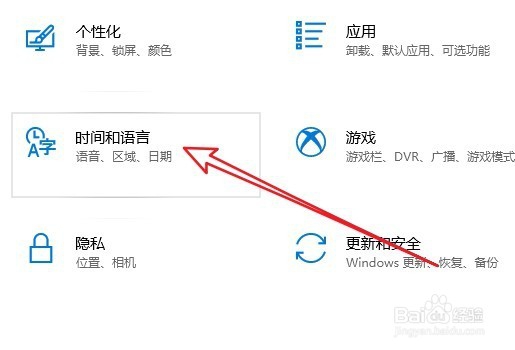 [图]4/7
[图]4/7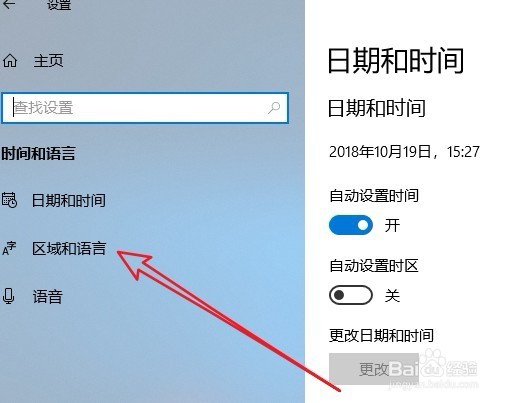 [图]5/7
[图]5/7 [图]6/7
[图]6/7 [图]7/7
[图]7/7 [图]
[图]
94106我们知道edge浏览器支持插件功能,但是在默认情况下Windows10的应用商店没有为我们提供扩展下载,我们怎么样为Windows10系统的应用商店增加插件下载功能呢?下面就一起来看看操作的方法吧。
工具/原料
Windows10方法/步骤
1/7分步阅读我们打开应用商店看一下,默认情况下没有edge扩展选项卡的。
 [图]2/7
[图]2/7我们右键点击Windows10桌面左下角的开始按钮,在弹出菜单中选择“设置”菜单项。
 [图]3/7
[图]3/7接下来在打开的Windows10设置窗口中,我们点击“时间和语言”图标。
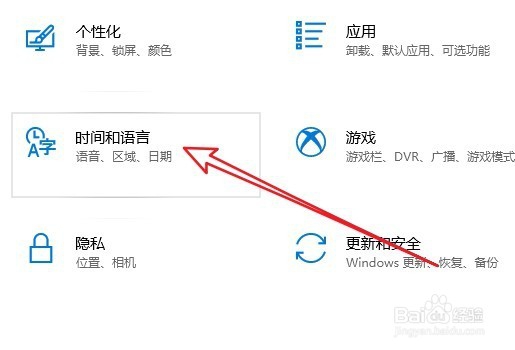 [图]4/7
[图]4/7这时就会弹出Windows10时间和语言设置窗口,点击左侧边栏的“区域和语言”菜单项。
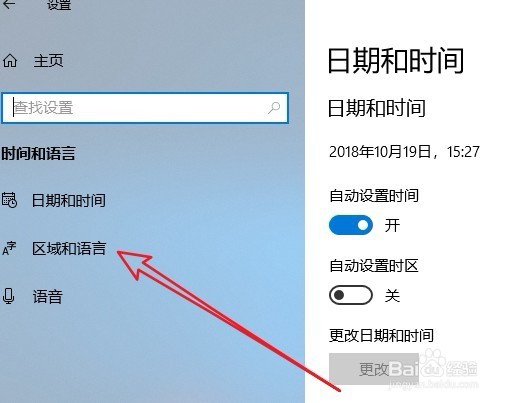 [图]5/7
[图]5/7在右侧的窗口中点击“国家或地区”下拉按钮
 [图]6/7
[图]6/7在弹出的菜单中我们选择“美国”菜单项。
 [图]7/7
[图]7/7接下来我们再打开Windows10的应用商店,可以看到现在添加了edge扩展的选项卡了,点击打开后就可以下载edge扩展了。
 [图]
[图]健康/养生经验推荐
- Q[视频]一般巫师三简体中文怎么调
- Q哪的如何徒手锻炼腹肌--每天8分钟科学专业...
- Q怎么办脸上长痘痘是什么原因
- Q那么蜂蜜水有哪些作用与功效
- Q说明怎样可以长高,长高的科学方法
- Q那样男女都适合!腹肌撕裂者分步骤详细图解
- Q哪种怎样才能让头发长的快
- Q原创日常生活怎么补肾
- Q怎么写痛经怎么办快速解决
- Q在哪里减肥最快的十种食物
- Q这种怎样才能长高?
- Q每日一问14种鼻型图解
- Q重磅指甲有竖纹的成因及治疗方法
- Q你知道腰间盘突出的简单锻炼方法
- Q可以武术的基本功练习方法
- Q哪里低血压的原因及该怎么办
- Q什么治疗颈椎病方法
- Q哪有绝食(断食)减肥成功案例,10天爆瘦21...
- Q有谁知道快速治疗口腔溃疡的方法
- Q王者荣耀广州TTG总决赛信物怎么获得
- Q[视频]这里手机屏幕熄屏时间怎么设置?
- Q2022虎年纪念币怎么网上预约
- Q如何睡得更甜美
已有 70707 位经验达人注册
已帮助 155175 人解决了问题


